Для работы с файлами в системе используется специальный файловый менеджер. Благодаря ему, работать с файлами на сайте так же легко, как в привычной вам операционной системе.
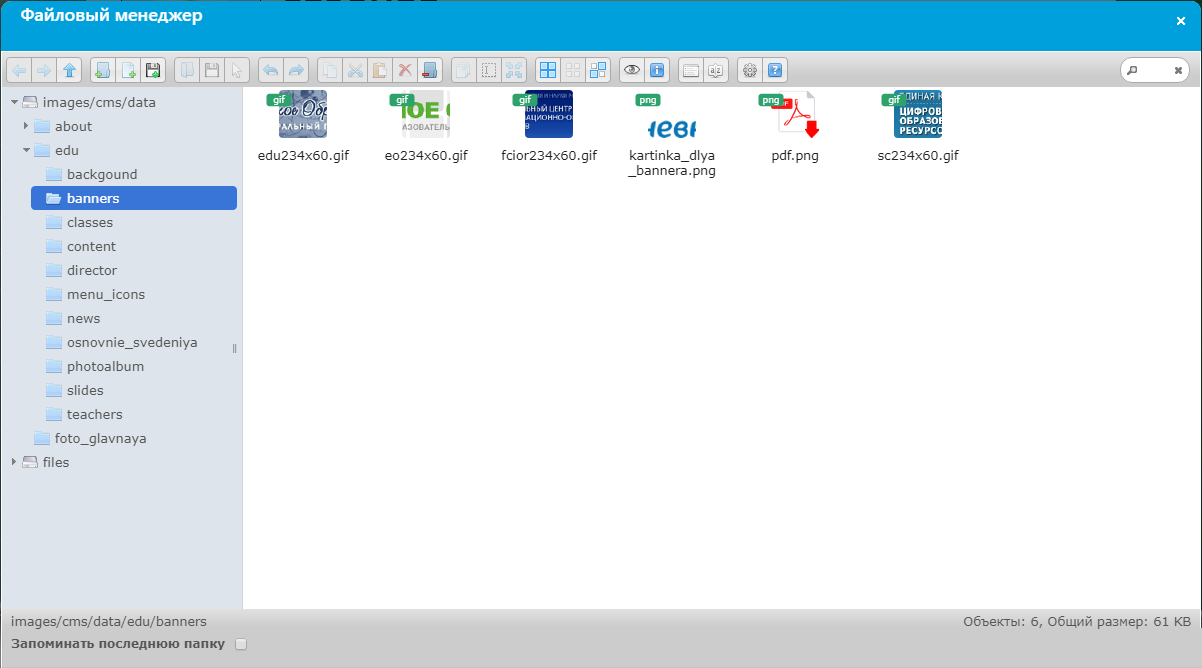
В левом блоке отображается структура файлового менеджера, в правом ― содержимое папки, которая выбрана слева.
Верхняя панель инструментов

осуществляют навигацию по папкам: вперед, назад и на уровень вверх. Навигация мышью также предусмотрена: чтобы перейти в нужную папку, кликните по ней левой кнопкой мыши.
«Новая папка» - добавляет новую папку в структуру файлового менеджера.
- добавляет новую папку в структуру файлового менеджера.
«Новый текстовый файл»  ― создает текстовый файл с расширением txt.
― создает текстовый файл с расширением txt.
«Загрузить файл» ― загружает файлы в систему с вашего компьютера. После клика по этой кнопке появится дополнительное всплывающее окно, которое позволяет загрузить один или несколько файлов выборочно, либо содержимое целой папки (кнопка «Выбрать папку»).
― загружает файлы в систему с вашего компьютера. После клика по этой кнопке появится дополнительное всплывающее окно, которое позволяет загрузить один или несколько файлов выборочно, либо содержимое целой папки (кнопка «Выбрать папку»).
Ограничения на загрузку файлов:
- Максимальное число файлов для одновременной загрузки 21.
- Максимально допустимый размер для загружаемого файла: 30 Мегабайт.
- Максимально допустимый размер изображения: 2 Мегабайта.
- Допустимые форматы файлов для загрузки: gpx, txt, doc, docx, xls, xlsx, ppt, pptx, pps, ppsx, odt, sxw, ods, odg, pdf, csv, html, tpl, xsl, xml, zip, rar, 7z, tar, gz, tar.gz, rtf, chm, ico, jpg, jpeg, gif, png, bmp, psd, flv, mp4, swf, mp3, wav, wma, ogg, aac.
«Открыть»  ― открывает содержимое папки, аналогично клику левой кнопки мышки.
― открывает содержимое папки, аналогично клику левой кнопки мышки.
«Скачать»  ― позволяет скачать файлы или папки из файлового менеджера на ваш ПК.
― позволяет скачать файлы или папки из файлового менеджера на ваш ПК.
«Выбрать»  ― публикует выбранный файл на сайте. Рассмотрим на примере замены логотипа. В режиме редактирования нажимаем мышью на логотип, в открывшемся файловом менеджере кликом мышки выделяем нужное изображение и нажимаем на иконку «Выбрать», чтобы отправить новую картинку на место прежнего логотипа. Работает аналогично двойному клику левой кнопкой мыши по файлу. Также аналогичная кнопка «Открыть» есть в контекстном меню, которое мы рассмотрим ниже.
― публикует выбранный файл на сайте. Рассмотрим на примере замены логотипа. В режиме редактирования нажимаем мышью на логотип, в открывшемся файловом менеджере кликом мышки выделяем нужное изображение и нажимаем на иконку «Выбрать», чтобы отправить новую картинку на место прежнего логотипа. Работает аналогично двойному клику левой кнопкой мыши по файлу. Также аналогичная кнопка «Открыть» есть в контекстном меню, которое мы рассмотрим ниже.
«Отменить / Вернуть»  ― отмена последних изменений или их возврат. Например, если файл был некорректно переименован, кнопка «Отменить» вернёт его прежнее имя. Эти кнопки активны только в том случае, если после совершённых действий вы оставались в той же папке файлового менеджера и не переходили на другие браузерные вкладки.
― отмена последних изменений или их возврат. Например, если файл был некорректно переименован, кнопка «Отменить» вернёт его прежнее имя. Эти кнопки активны только в том случае, если после совершённых действий вы оставались в той же папке файлового менеджера и не переходили на другие браузерные вкладки.
«Копировать / Вырезать / Вставить»  ― копирует, вырезает или вставляет выделенный файл или папку. Стандартные функции, с которыми вы наверняка не раз уже сталкивались при работе на компьютере.
― копирует, вырезает или вставляет выделенный файл или папку. Стандартные функции, с которыми вы наверняка не раз уже сталкивались при работе на компьютере.
«Удалить / Очистить папку»  ― первая удаляет выделенный мышкой файл или несколько файлов, вторая удаляет всё содержимое папки.
― первая удаляет выделенный мышкой файл или несколько файлов, вторая удаляет всё содержимое папки.
Важно: после удаления файлов из файлового менеджера они автоматически пропадут и со страниц сайта.
«Сделать копию»  ― создает дубль файла.
― создает дубль файла.
 ― изменяет название файла.
― изменяет название файла.
 ― позволяет корректировать размер картинки, обрезать или повернуть её. Инструмент применим только к изображениям,
― позволяет корректировать размер картинки, обрезать или повернуть её. Инструмент применим только к изображениям,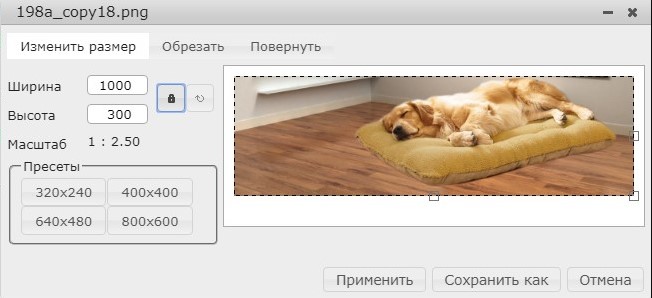
 ― массовое выделение файлов внутри папки.
― массовое выделение файлов внутри папки.
«Выбрать все» ― выделяет всё содержимое папки.
«Отменить выбор» ― отменяет все выделения.
«Инвертировать выбор» ― выделяет не выделенное и снимает выделение с выделенного. Например, если в папке 5 файлов и два из них выделены, то после нажатия кнопки два последних станут не выделенными, а все прочие файлы ― наоборот.
 ― кнопки «Быстрый просмотр» и «Информация».
― кнопки «Быстрый просмотр» и «Информация».
«Быстрый просмотр» ― открывает окно с предпросмотром выделенного файла. Пример:
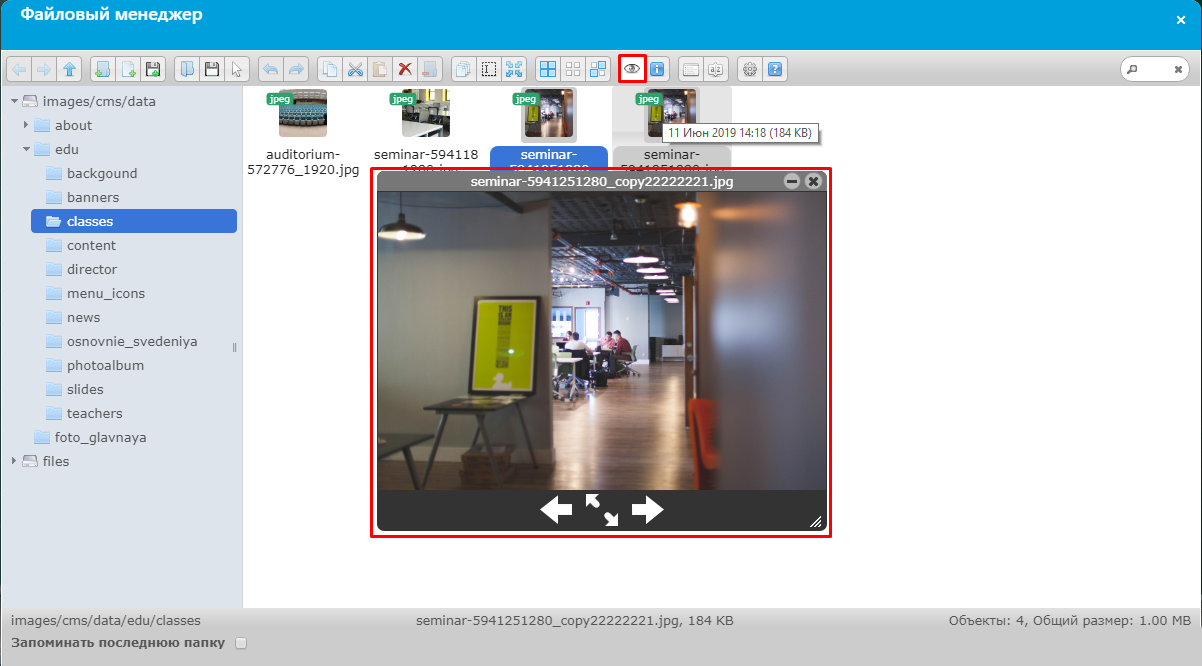
«Информация» ― показывает свойства выделенного файла. Пример:
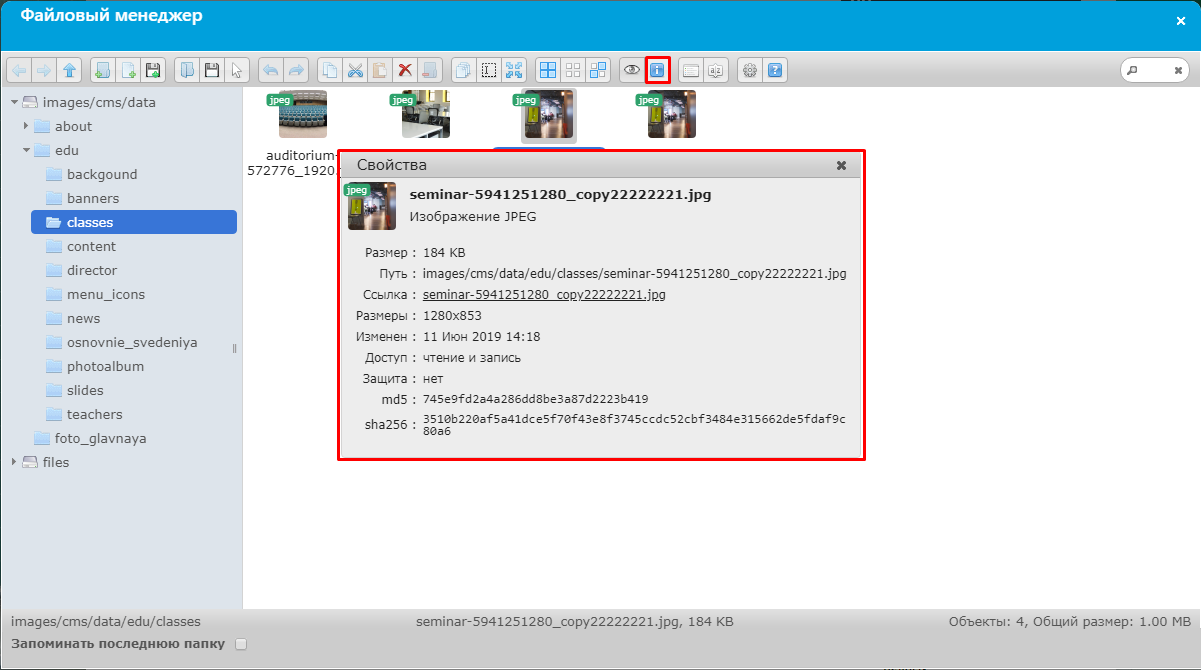
 ― кнопки «Отображение в виде списка/иконок» и «Сортировка».
― кнопки «Отображение в виде списка/иконок» и «Сортировка».
«Отображение в виде списка/иконок» ― переключает режим отображения файлов.
Отображение списком:
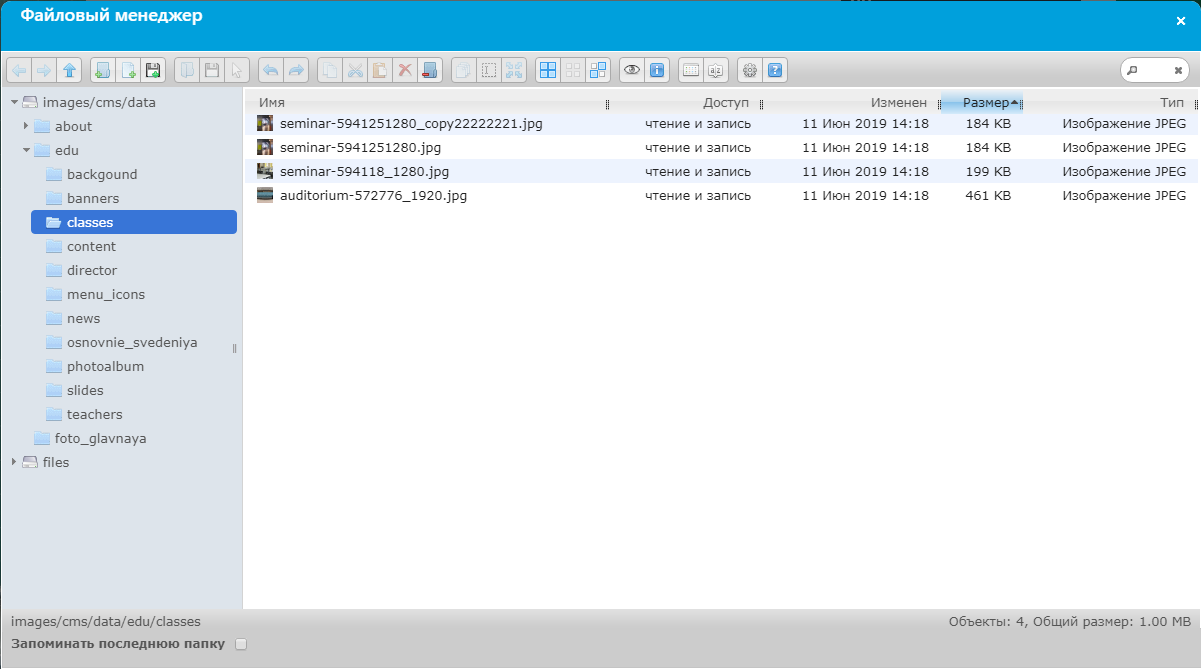
Отображение иконками:
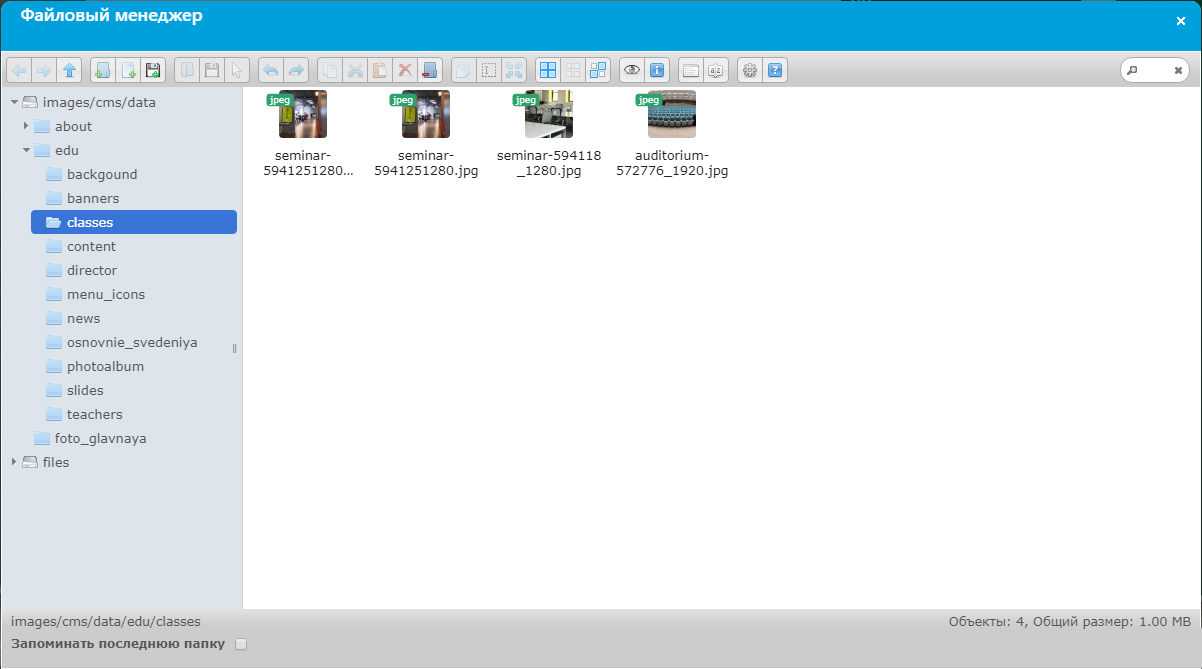
«Сортировка» ― открывает меню сортировки файлов в окне менеджера:
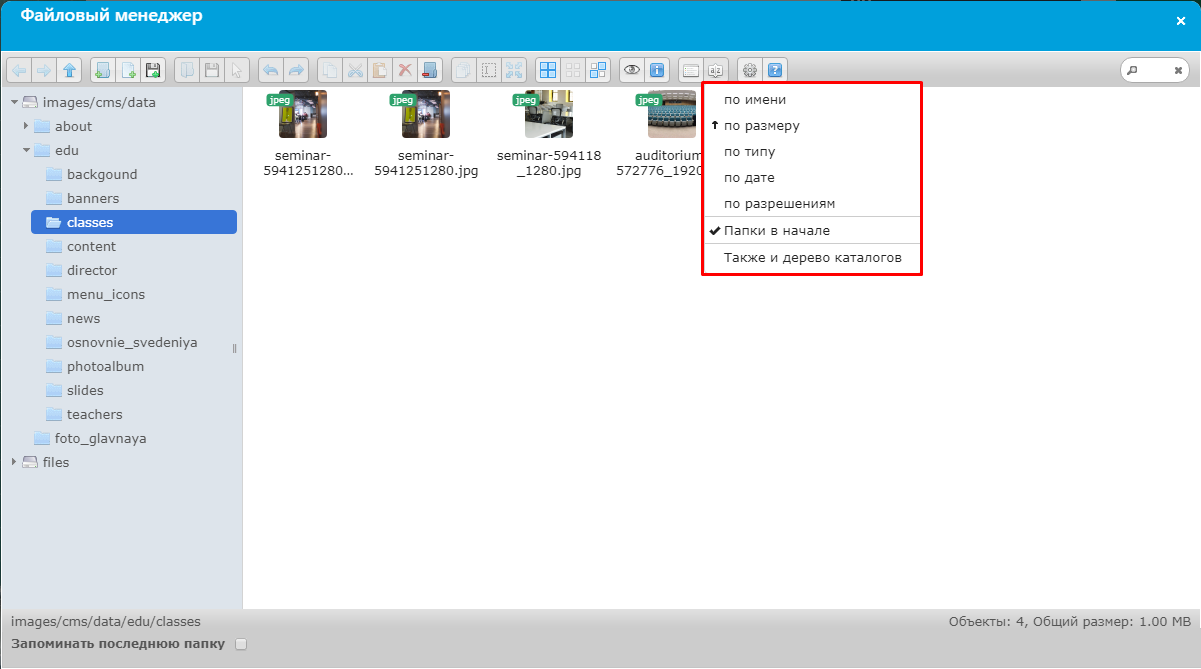
 -кнопки «Настройки» и «Справка».
-кнопки «Настройки» и «Справка».
«Настройки» ― открывает меню настроек файлового менеджера. Там можно изменить язык интерфейса, включить или отключить отображение кнопок интерфейса и так далее. Внимание! Не изменяйте настройку, если не знаете точно, за что она отвечает!
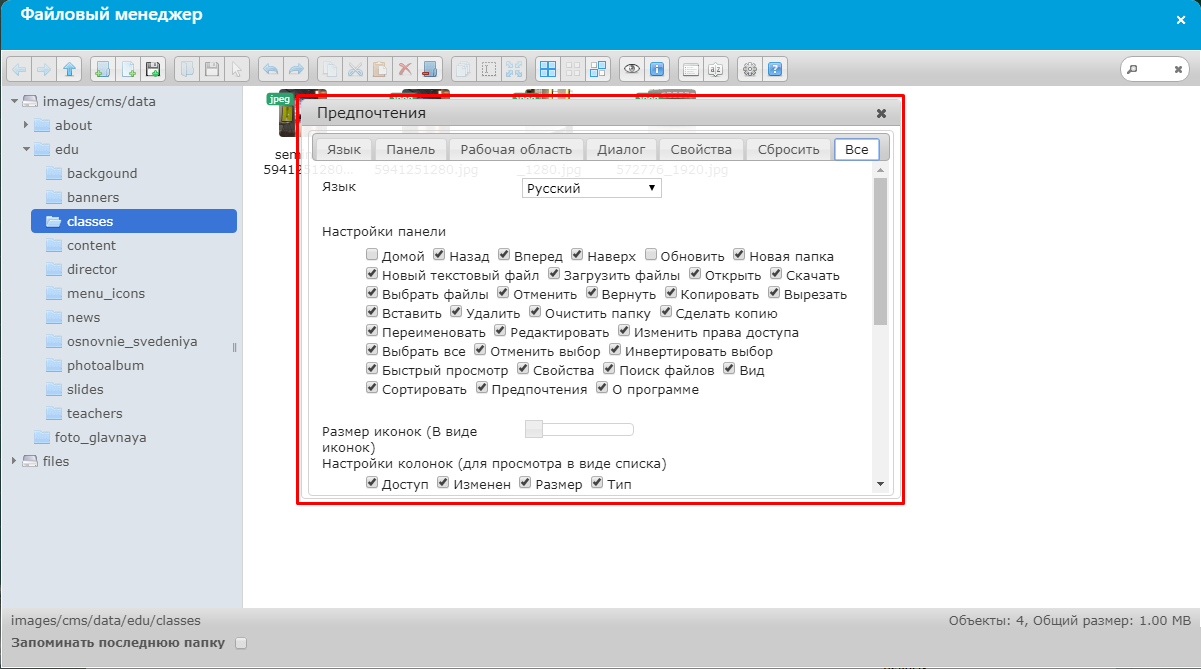
«Справка» открывает раздел с краткими сведениями о файловом менеджере, перечнем «горячих клавиш», кратким советом по использованию программы и возможностях интеграции.
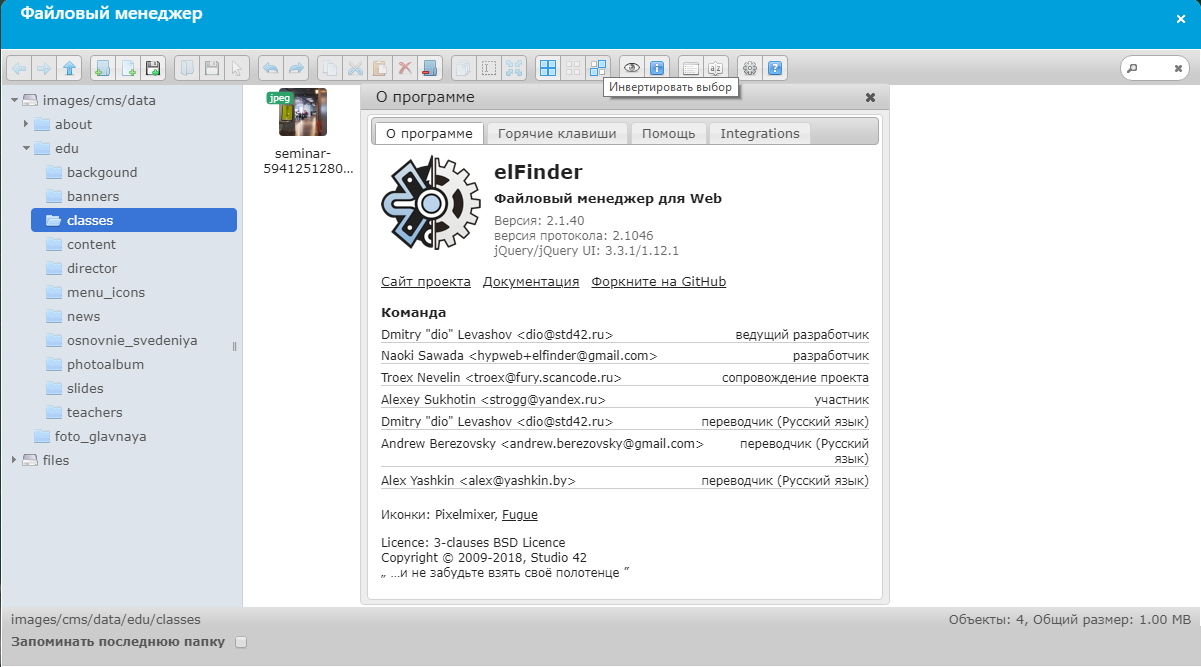


Поделиться с друзьями: